「お薦め」MioMio動画を保存できる方法
「最近iwara.TVの動画が見られません。スマホでは見られるのにPCで見れないのは何故でしょうか?それともPCの機種が古いと見られないのでしょうか?それとも何か見られるようにする方法ってあるのでしょうか?」
皆さん、上記のような状況にあったことがありますか?スマホで正常に見れるのに、なぜPCで視聴できませんか。ここでは、PCでiwaraの動画を見れない時の対策を紹介します。もし動画を見れない問題にまた悩んでいたら、この記事をご覧ください。
![]() StreamByte for Video
StreamByte for Video
- Amazon Prime、Disney+、YouTubeなど人気動画サービスから動画ダウンロード可能。
- 最新加速技術により、最大8倍速で動画をダウンロード可能。
- 安全性100%保証可能、ウイルス感染、個人情報の漏洩は一切なし。
- 最大8Kで視聴できるし、無劣化でMP4、MKV、MOV形式として出力もでき。
- 複数の動画を同時にダウンロードすることが可能。
- 内蔵ウェブプレイヤーがあり、動画を直接検索して高画質で再生することができ。
- ハード字幕、ソフト字幕、外部字幕三つの字幕モードがあり、自分の都合に応じて選択でき。
- 動画に付けられたDRMを解除して、動画をダウンロード可能。
- Windows版とMac版の両方が用意されており、使用環境に合わせて選択でき
MioMio動画をダウンロードできる無料サイト「5選」
動画ダウンロードサイトはソフトをインストールする必要がなくて、オンライン上から動画をダウンロードできます。ここではPCでMioMio動画をダウンロードできる五つのダウンロードサイトを紹介して、MioMio動画を保存することを簡単になります。
1.無料利用!OfflibertyでMioMioダウンロード
OfflibertyはMioMioなどのサイトの動画を無料でダウンロードできるダウンロードサイトです。操作は簡単で、PC初心者でも気軽に利用できます。
ステップ 1Offlibertyにアクセスしたら、タイトルロゴの下にある入力フォームにダウンロードしたいMioMio動画のURLを貼り付けて、すぐ下のボタンをクリックしましょう。
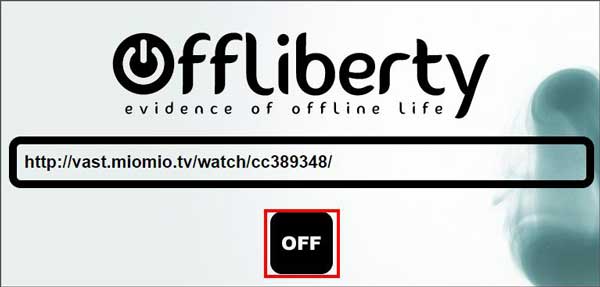
offliberty
ステップ 2動画の解析が終わりました後、「Right-click here and'Save link as…」をクリックするとダウンロードが開始します。
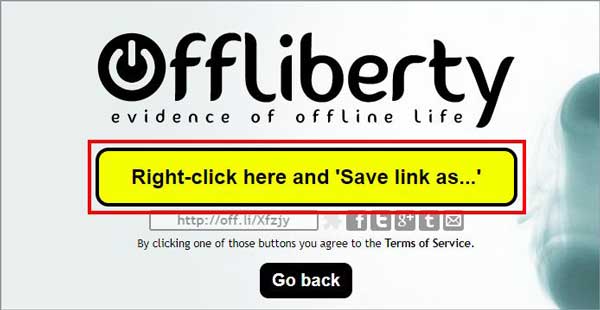
offlibertyでMioMio動画 ダウンロード
2.SAVEVIDEO.MEでMioMio動画をフリーに保存
SAVEVIDEO.MEは日本語表記でMioMioなどの動画サイトに対応できる無料ダウンロードサイトです。前はSAVEVIDEO.MEを利用するにはブックマークをしなければなりませんが、今この点が改善されていて、便利になっています。
ステップ 1SAVEVIDEO.MEに移動したら、MioMio動画のURLを貼り付けて右の「ダウンロード」をクリックします。

SAVEVIDEO.ME
ステップ 2しばらく待っていると、複数のダウンロードできる形式が出て、必要な形式を選んで「ビデオをダウンロード」を右クリックします。そして、「名前を付けてリンク先を保存」を選択してダウンロードします。

SAVEVIDEO.MEでMioMio動画をダウンロード
3.MioMio対応!Catchvideo.netで無料ダウンロード
Catchvideo.netはダウンロードサイトとして、日本の動画サイトをサポートしているほか、MioMioのような中国・韓国系の動画サイトにも対応できます。デメリットは広告が多すぎです。
ステップ 1MioMioからダウンロードしたい動画のURLをコピーして、「Paste your link or seach for a keyword here」とのところに貼り付けた後に右の「Catch!」をクリックします。
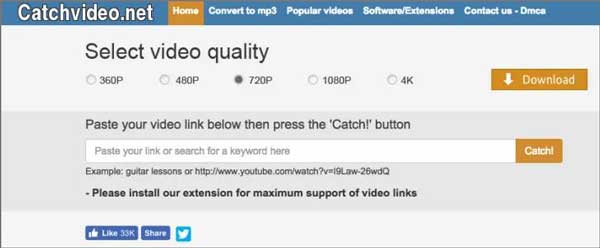
Catchvideo.net
ステップ 2僅かな時間で動画分析が終わった後、ダウンロードできる形式が一覧で出てきます。最後、希望の形式の「ダウンロード」ボタンをクリックすればダウンロードがスタートします。
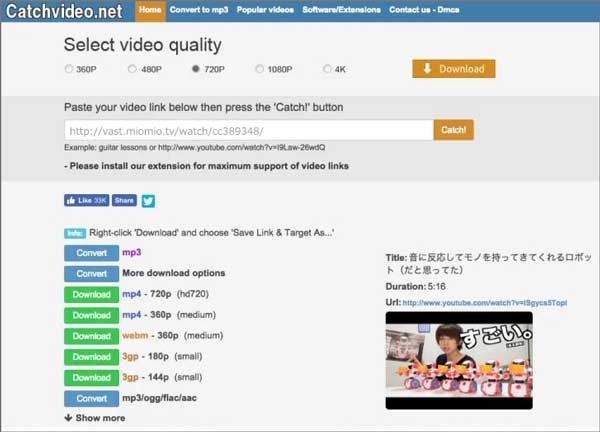
Catchvideo.netでMioMio動画をダウンロード
4.Online Video Converter-MioMio動画をフリー保存&変換
簡単に説明すると、OnlineVideoConverterはビデオ形式を変換できるのほか、動画のURLを解析してダウンロードすることやビデオを録画することもできます。また、MioMioのような多くの動画共有サイトに対応できます。
ステップ 1OnlineVideoConverterの「動画のリンクを変換」をクリックして、MioMio動画のURLをURLの入力窓に貼り付けましょう。
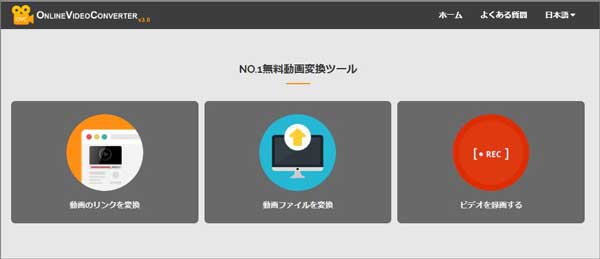
Online video converter
ステップ 2そして、変換したいフォーマットや画質などの設定を指定したら、「スタート」をクリックしてダウンロードします。
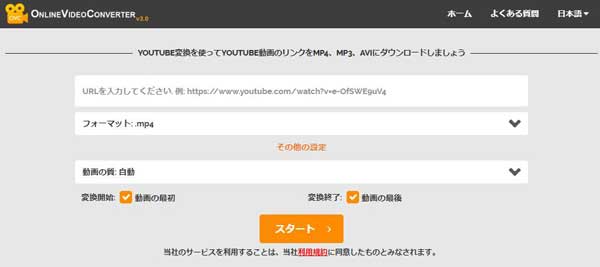
Online video converterでMioMio動画をダウンロード
5.VideoGrabber
この前にVideoGrabberはMioMio動画をダウンロードすることをサポートしていますが、現在はMioMio動画のダウンロードはできなくなっています。さらに、同系列のソフトもMioMio動画ダウンロードに対応できないようです。
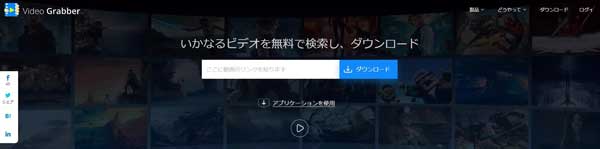
VideoGrabber
ブラウザプラグイン使ってダウンロードする方法
ダウンロードサイトにアクサスできない場合がありましたら、ほかのオンライン保存する方法もあります。次は、ブラウザの拡張機能を使ってMioMio動画をダウンロードする方法をご参考ください。
1.Google Chromeの拡張機能「動画ゲッター」を利用
動画ゲッターはWindows、Macを問わずに使えて、そして、YouTubeをはじめ、MioMioなどの動画サイトから動画をダウンロード・保存できるGoogle Chromeの拡張プラグインです。

動画ゲッター
まずは「動画ゲッター公式サイト」から「動画ゲッター」をChromeにインストールします。動画ゲッターは、ウェブサイト上で再生されているMioMio動画を自動的に検出し表示します。ダウンロード可能なファイルが存在する場合、アクションボタンが変わります。そして、保存したい動画形式をクリックするとダウンロードが開始されます。
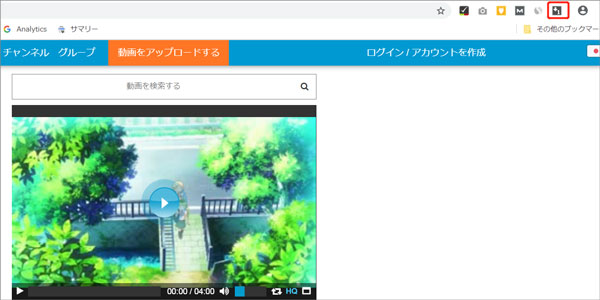
動画ダウンロード
2.Maxthon Browser-拡張プラグイン付け
Maxthon Browserは中国の会社が2003年に開発されたブラウザですが、日本語表記でもできますので、便利なブラウザです。このブラウザは動画の元URLを解析する機能を持つChromium(Google Chromeの原型)をベースに開発されたので、わざわざ拡張機能をインストールせずに、MioMio動画をダウンロードできます。
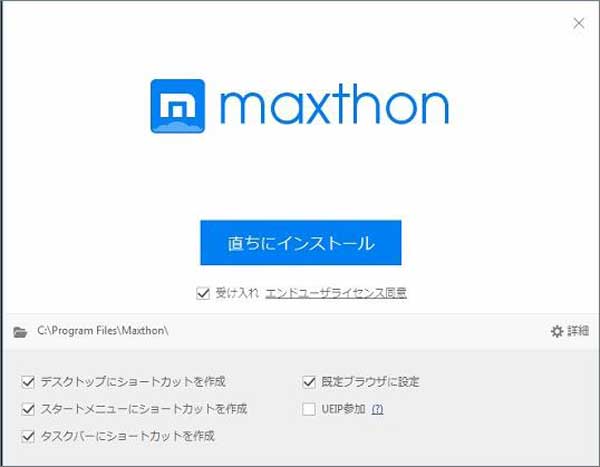
Maxthon Browserインストーラ
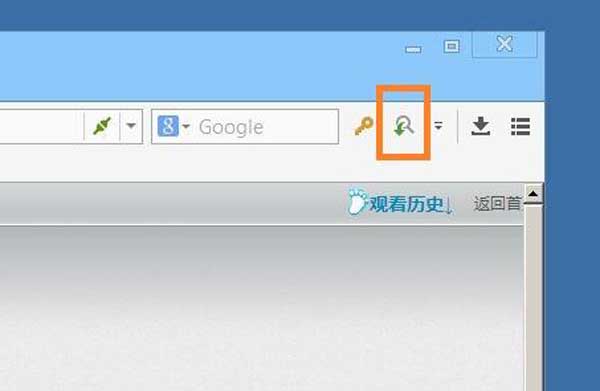
拡張機能
操作手順も動画ゲッターとほぼ同じですから。ここで余計な説明はごめん。
ダウンロード出来きない時の対処法
上記の紹介したツールでMioMIoの動画をダウンロードする方法は、サーバーにダウンロードを拒否されて、URLで動画をダウンロードできない状況はよく見られます。そのとき、専門な録画ソフトで保存すればいいです。Aiseesoft スクリーンレコーダーはWindows/Mac用の画面録画ソフトで、オンライン動画、オンライン音楽をレコードできます。
ステップ 1このスクリーンレコーダーを無料ダウンロード、インストールして、実行します。それから、インタフェースから録画機能の「動画 レコーダー」を選択します。

「動画 レコーダー」を選択
ステップ 2MioMio動画のページを開き、録画範囲とレコードしたい音を設定した後、「REC」ボタンをクリックすれば、動画の録画が始まります。

動画を録画
結論
また、MioMio動画はiPhone/Androidではダウンロードできるかとの問題には、残念ながら、できないという結果になります。しかし、上記の紹介した方法でPCに保存したら、またフォン 管理ソフトを利用して、PCで保存されているMioMio動画をiPhone/Androidに転送すれば、気楽にスマホでMioMio動画を楽しめます。
